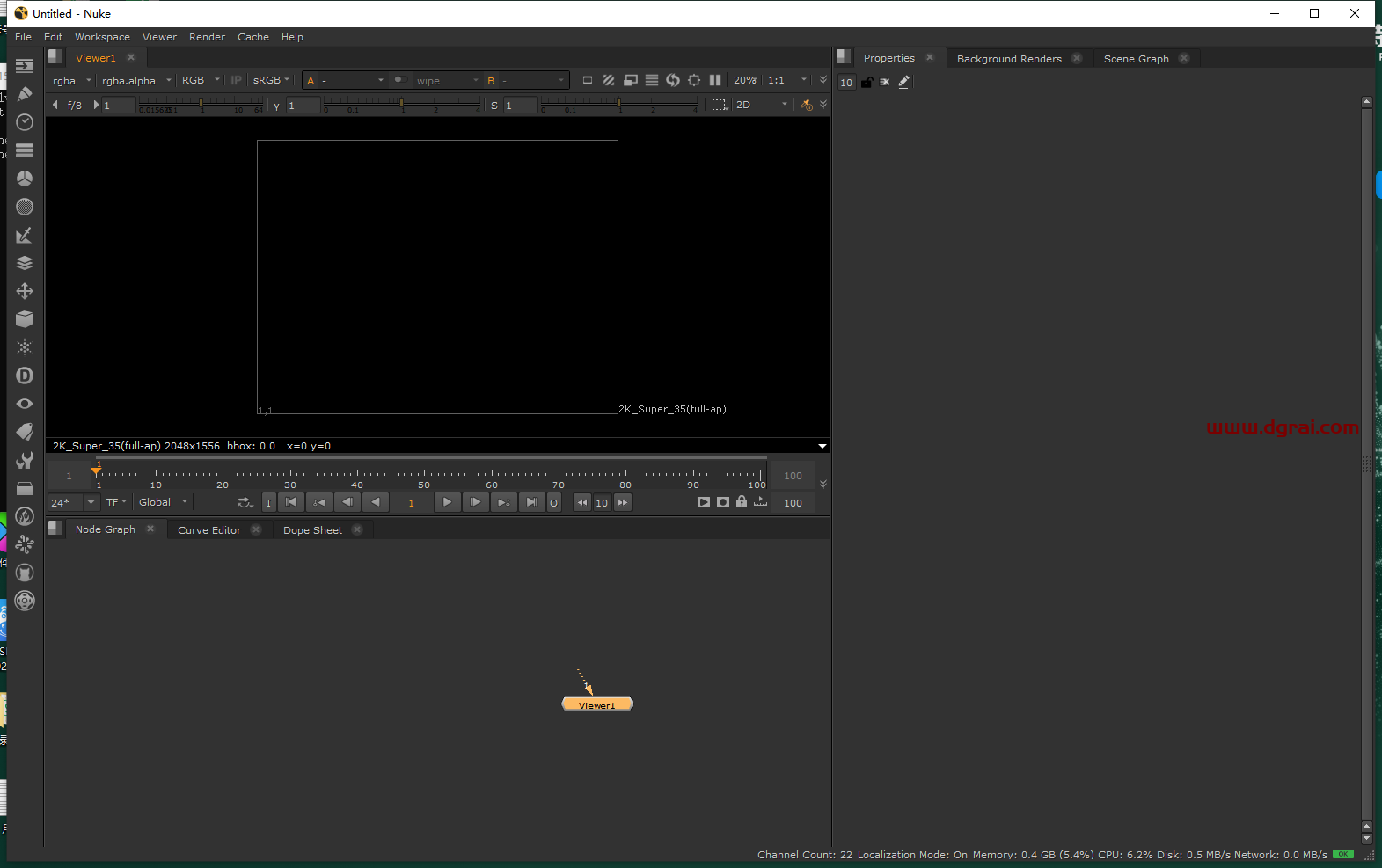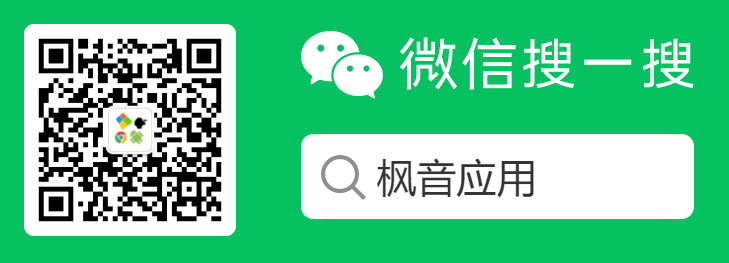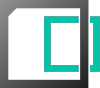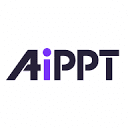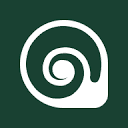软件介绍
The Foundry Nuke 15.1v1是一款由The Foundry公司出品的领先的视觉效果合成软件,专为Mac和Windows用户设计。这款软件在影视后期特效制作领域具有显著的创新力量,为专业制作人员提供了卓越的用户体验和强大的工具集。
Nuke 15.1v1在创新和效率方面表现出色,它提供了全面的特效合成功能,支持多通道EXR文件和3D渲染器的无缝集成,使得用户可以高效处理复杂的特效制作需求。此外,它还具备强大的3D功能,包括完整的3D合成工具和渲染器,以及智能的节点系统和时间轴编辑器,方便用户快速构建复杂的特效合成网络。
值得一提的是,Nuke 15.1v1引入了全新的AI工具,通过智能修复和增强功能,用户可以轻松去除图像中的缺陷,并提升图像质量。AI修复功能还能自动跟踪和修复移动物体,让合成效果更加真实和无缝。这一功能在电影制作、广告设计和动画制作等领域都具有广泛的应用前景。
除了AI工具外,Nuke 15.1v1还提供了丰富的特效工具和强大的合成功能。它支持多通道处理、绿幕抠像、粒子模拟等功能,为用户提供了丰富的创意工具和技术。同时,它还具备出色的色彩校正和调整工具,使用户能够精确控制图像的色彩和光线,实现理想的视觉效果。
此外,Nuke 15.1v1还注重团队协作和效率提升。它支持多种文件格式和插件,可以与其他后期制作软件无缝集成,让用户在团队中更加高效地协作。新版本还带来了一系列工作流程增强功能,如全新的多视图播放器和多线程处理,提升了预览和渲染速度,使工作流程更高效。
总的来说,The Foundry Nuke 15.1v1是一款功能强大、操作灵活的视觉效果合成软件,适用于各种影视后期特效制作需求。无论是专业制作人员还是初学者,都能通过这款软件释放创意潜能,打造出令人惊叹的视觉效果。
下载链接
安装教程
1、软件安装包下载解压打开(下载软件安装包之前务必将杀毒软件以及防火墙关闭,避免将学习补丁或注册机删除)
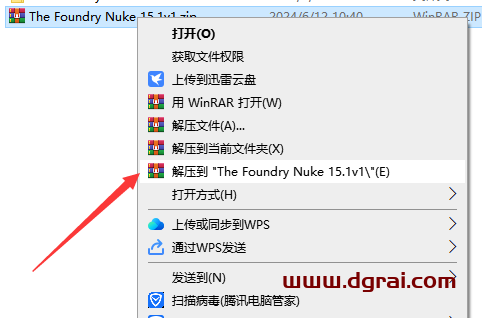
2、选择【Nuke15.1v1-win-x86_64.msi】安装程序,鼠标右键点击【安装】
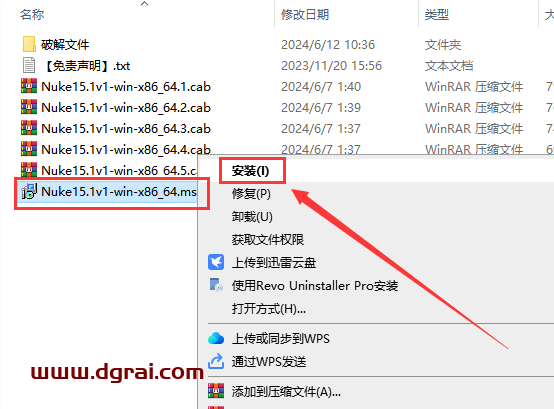
3、欢迎来到软件安装向导,直接Next下一步
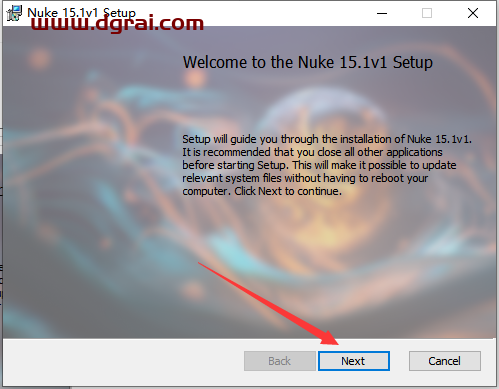
4、软件许可协议接受,勾选接受的选项,然后Next
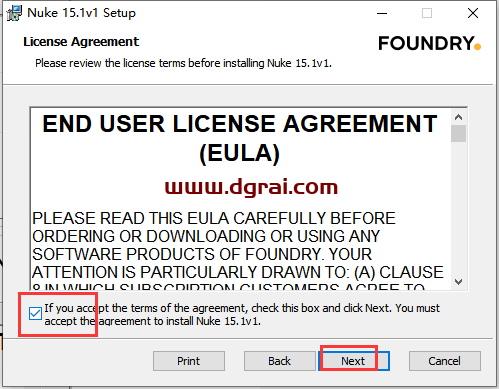
5、软件安装位置更改,点击Browse可以进去更改位置(注意:更改位置不能带有中文或者特殊符号),然后Next下一步
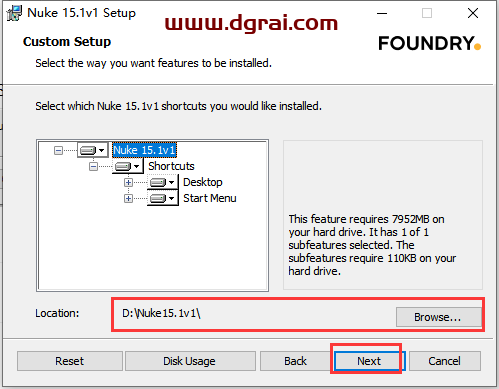
6、准备安装,点击【Install】
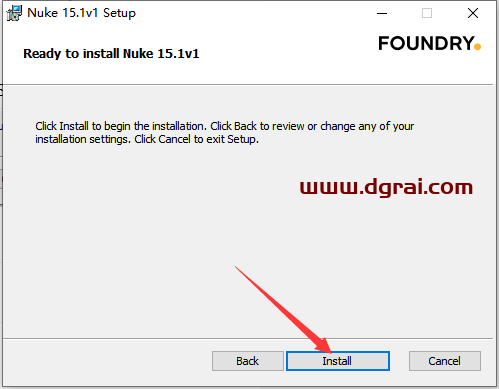
7、软件正在安装中
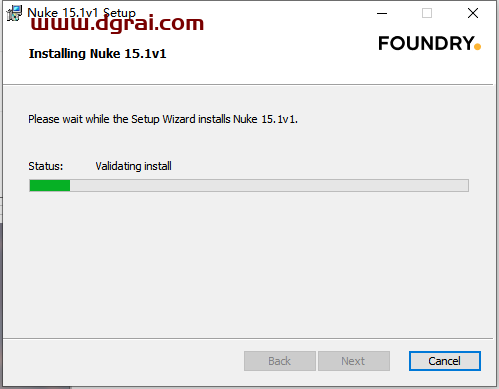
8、软件安装成功,点击【Finish】
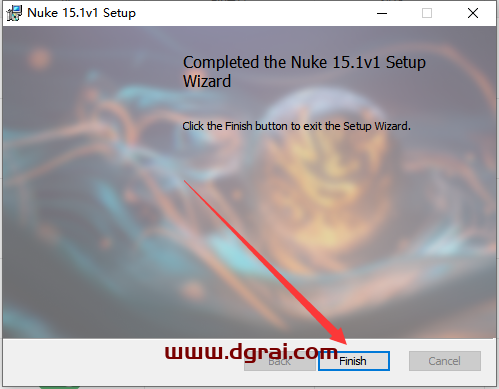
9、打开学习文件-FLT7.1v1文件夹,鼠标右键以管理员身份运行
【FLT7.1v1-win-x86-release-64.exe】
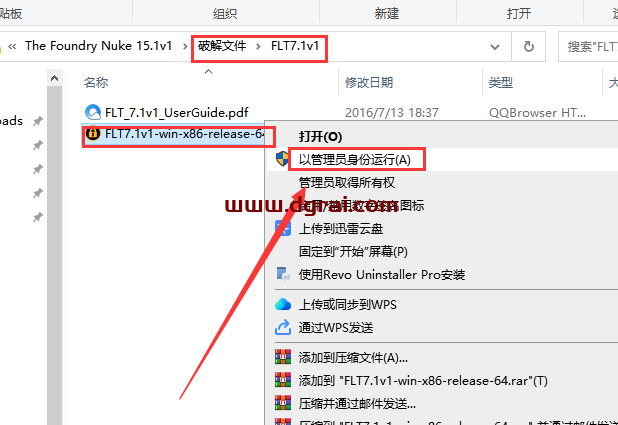
10、弹出对话框,点击【确定】
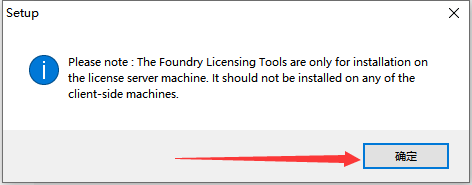
11、欢迎来到FLT7.1v1安装向导,点击Next下一步
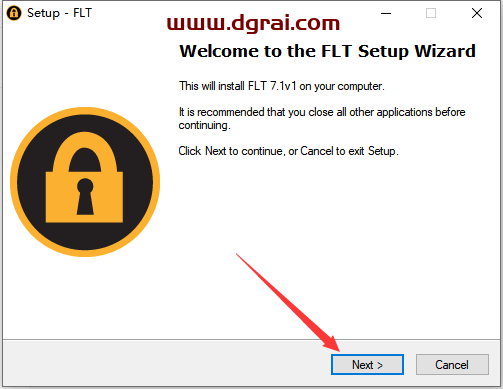
12、FLT7.1v1安装许可协议接受,勾选【l accept the agreement】,然后Next
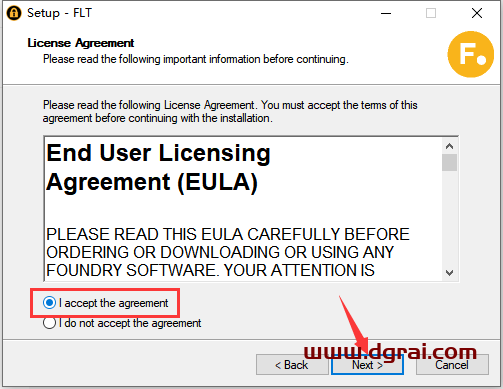
13、准备安装FLT7.1v1,点击【Install】开始安装
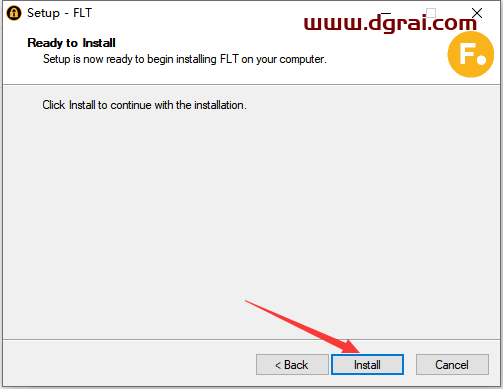
14、FLT7.1v1安装中
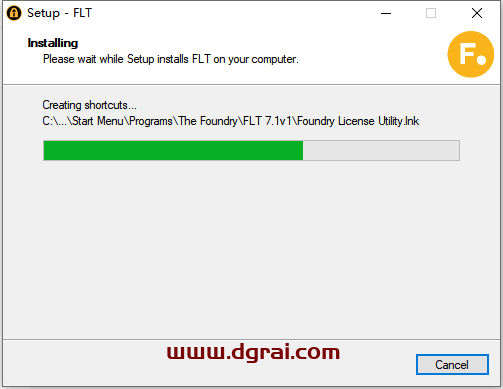
15、FLT7.1v1安装成功,点击Finish
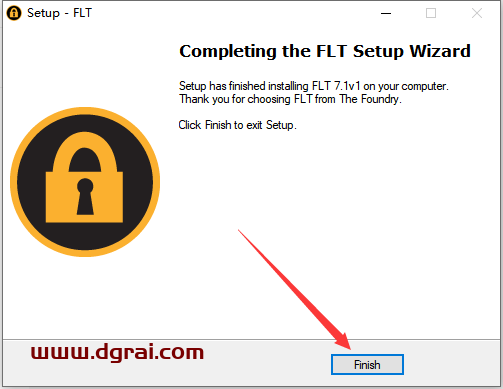
16、按电脑键盘的“WIN+R”快捷键,打开运行界面,输入“services.msc”指令,点击“确定”
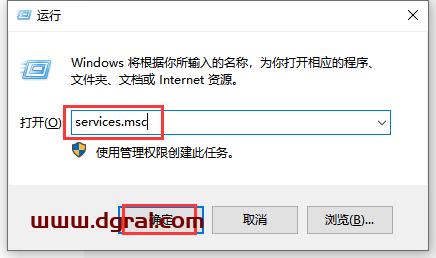
17、找到Foundry License Server,点击停止服务。点击之后,将界面放在一旁不用关闭
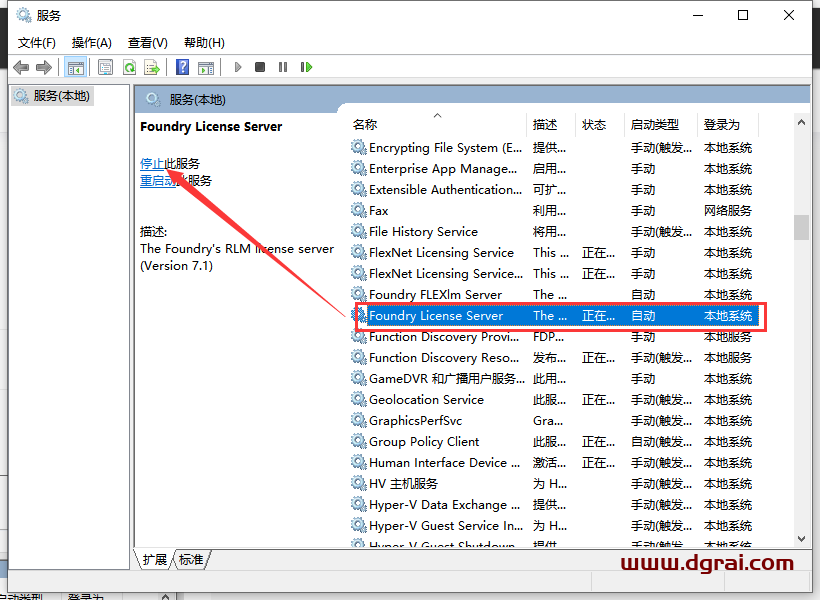
18、将学习文件夹里面的rlm.foundry.exe复制到:C:\Program Files\The Foundry\LicensingTools7.1\bin\RLM 里面替换
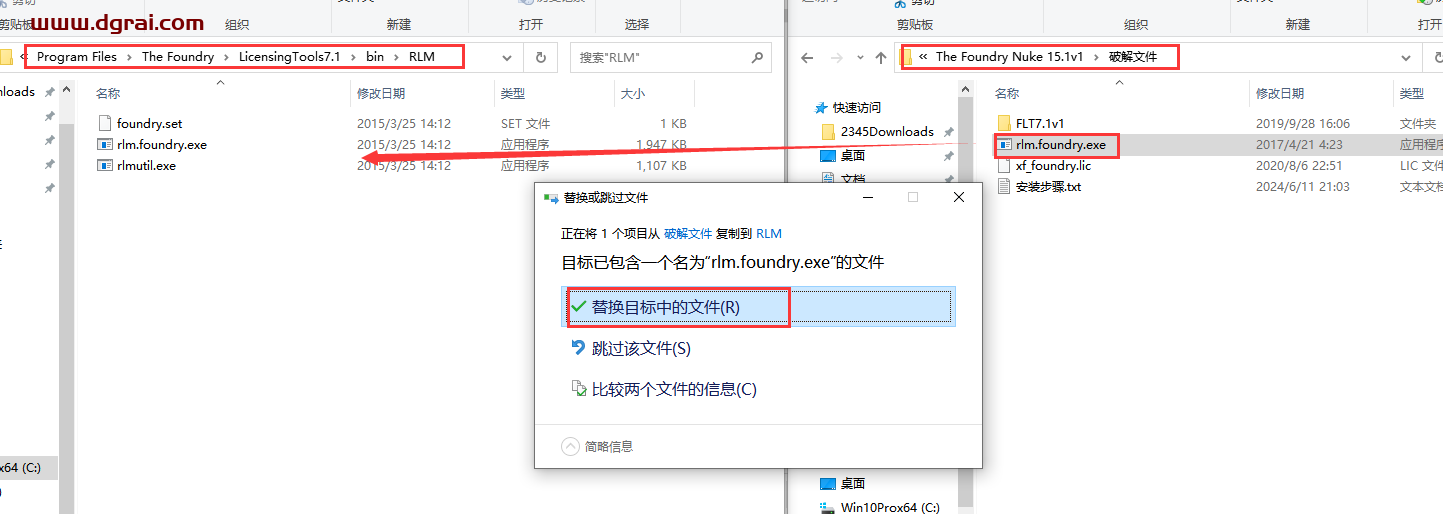
19、选择学习文件夹里面的xf_foundry.lic鼠标右键点击选择【打开方式】-【记事本】。打开之后,放在一旁,不要关闭
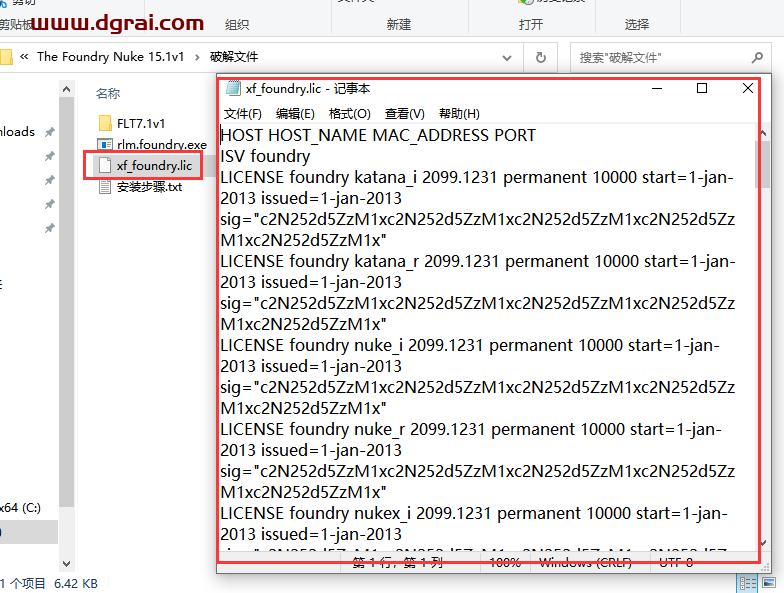
20、在电脑开始菜单里面找到【Foundry License Utility】软件打开
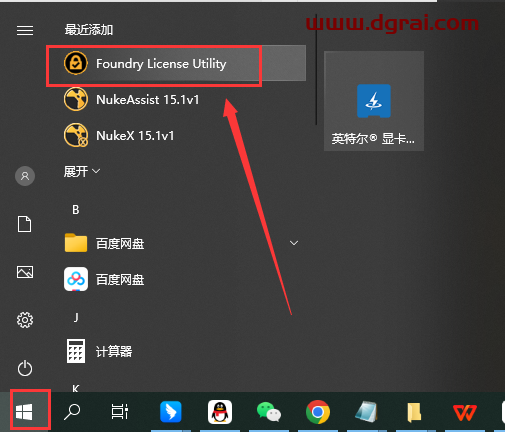
21、先点击Diagnostics选项,然后点击Run Diagnostics按钮,然后弹出如图的内容,不要关闭
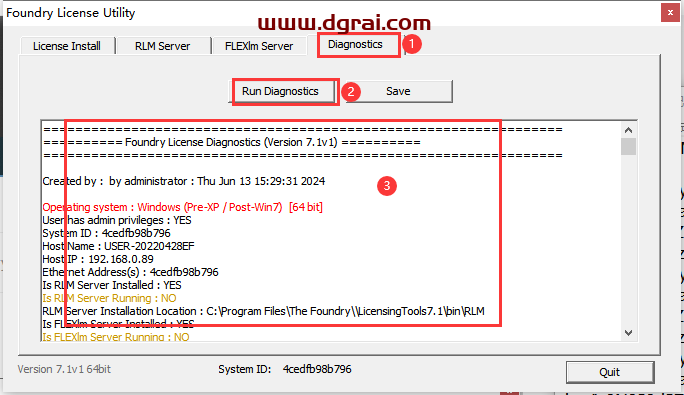
22、将Foundry License Utility生成的System ID和Host Name复制到记事本打开的xf_foundry.lic对应位置
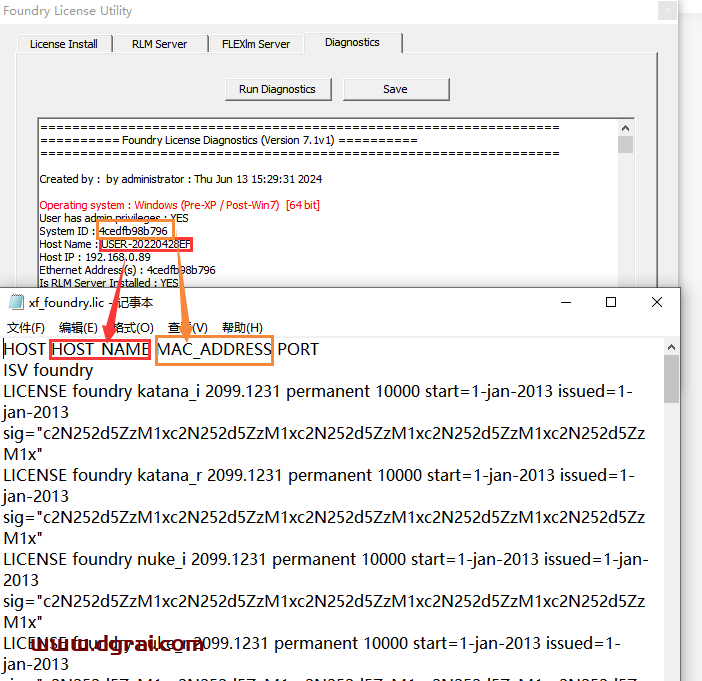
23、复制好之后保存一下文件(注意:MAC地址【不要中间的冒号或者横线】 )
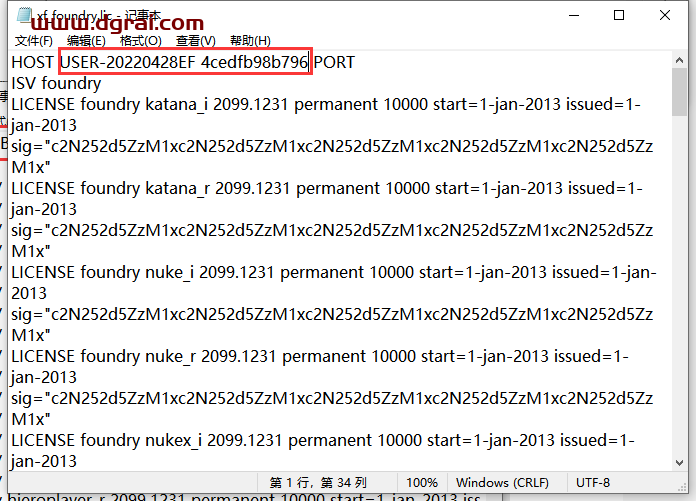
24、将保存好的xf_foundry.lic复制到
C:\Program Files\The Foundry\LicensingTools7.1\bin\RLM\下
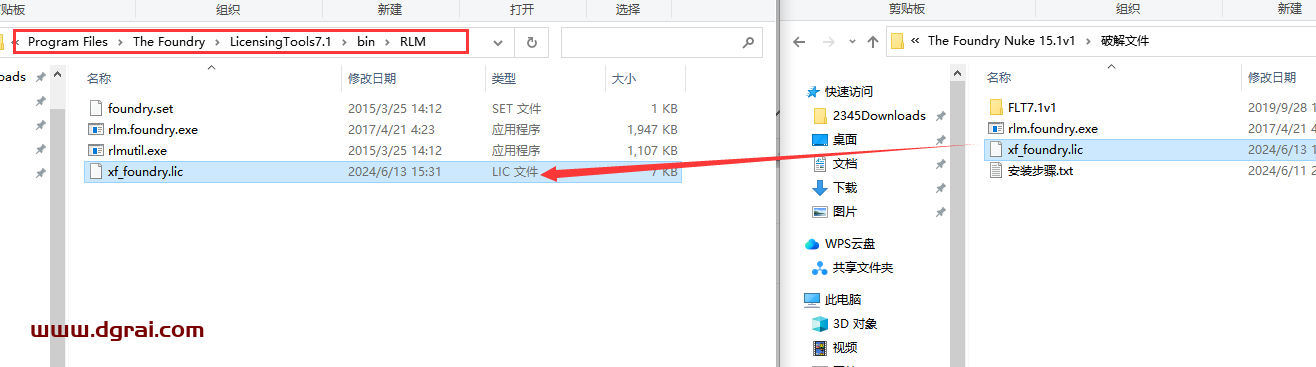
25、回到【服务】里面,将前面停止的Foundry License Server重新启动
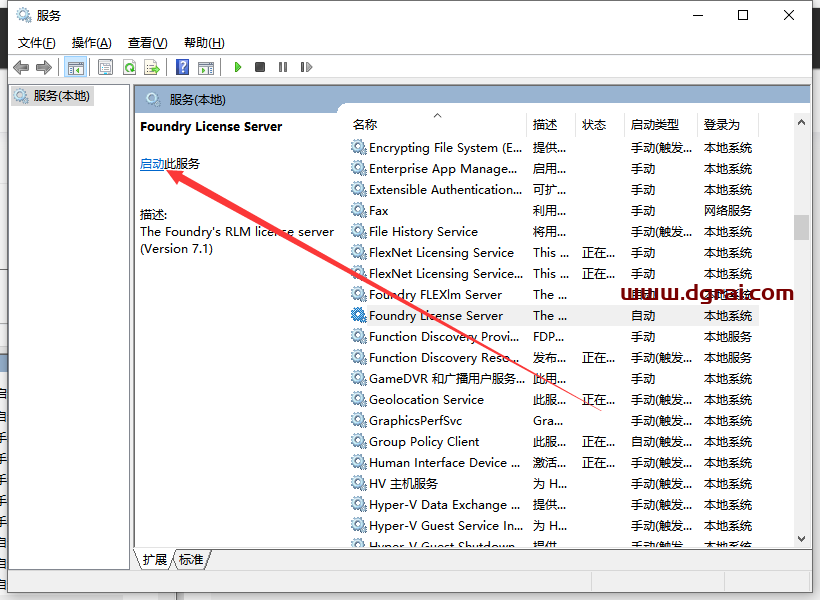
26、回到Foundry License Utility,点击【RLM Server】-【Start Server】
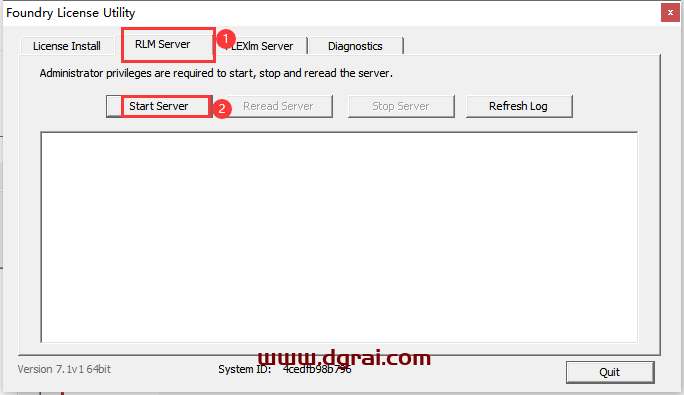
27、提示:successfully restarted the RLM server. 说明重新启动RLM服务器成功,点击确定即可
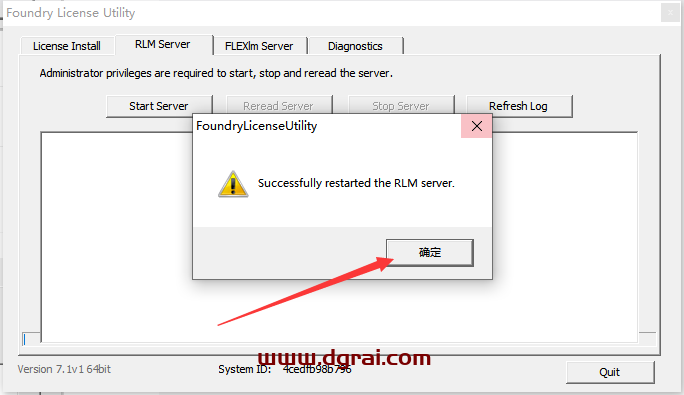
28、点击【Quit】退出Foundry License Utility
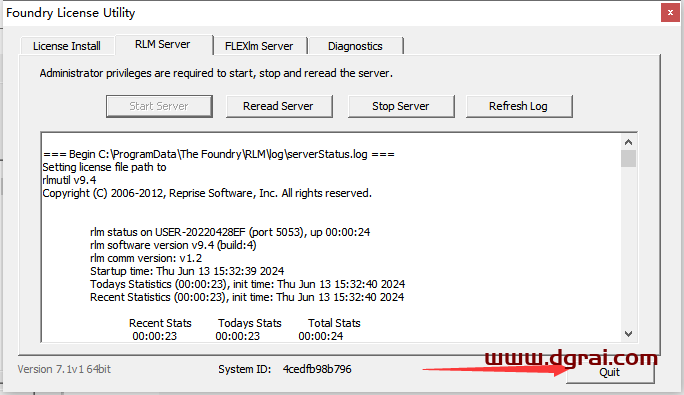
29、在电脑桌面找到【Nuke 15.1v1】软件打开
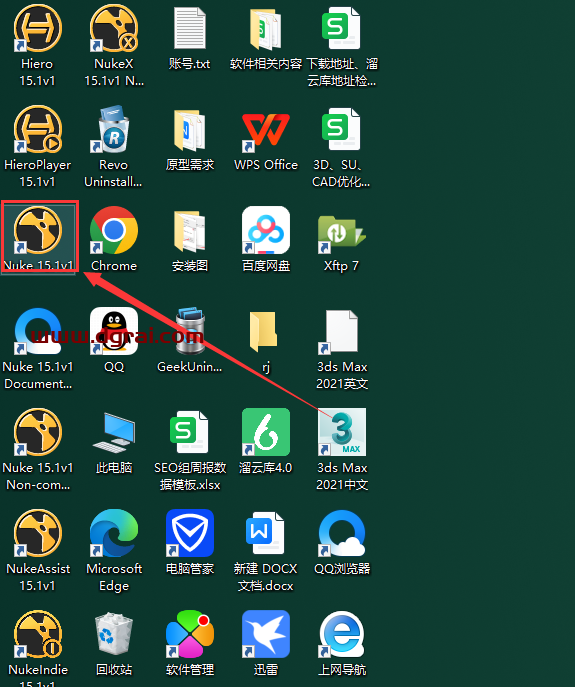
30、提示没有找到Nuke 15.0的许可证,点击Local License下面的——>
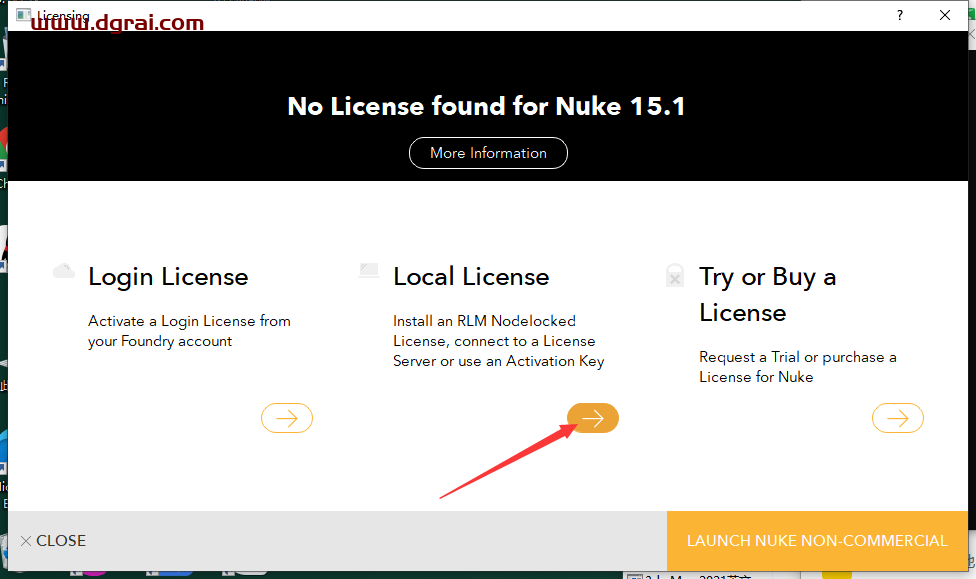
31、选择您的本地RLM许可证类型,点击Server下面的——>
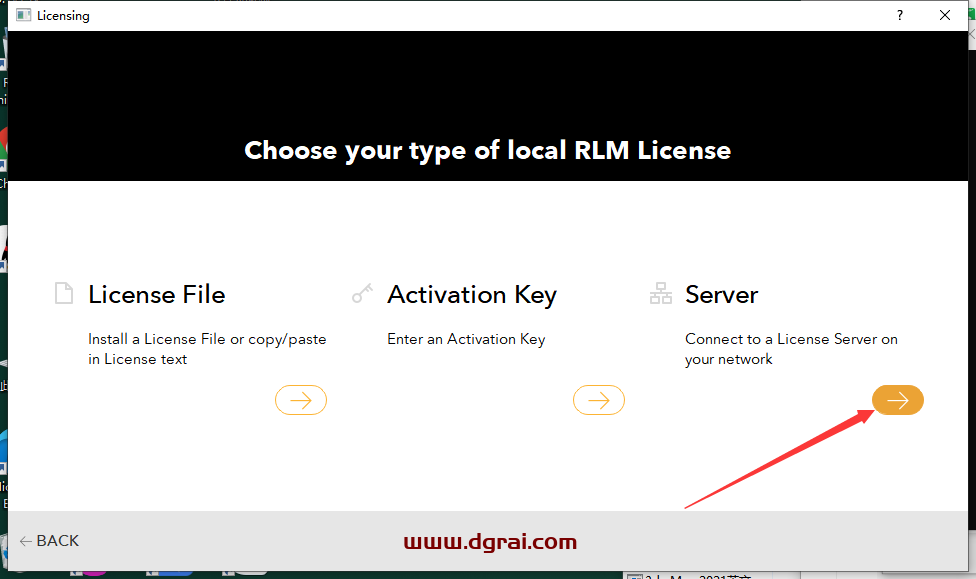
32、输入:5053@127.0.0.1 然后点击CONNECT
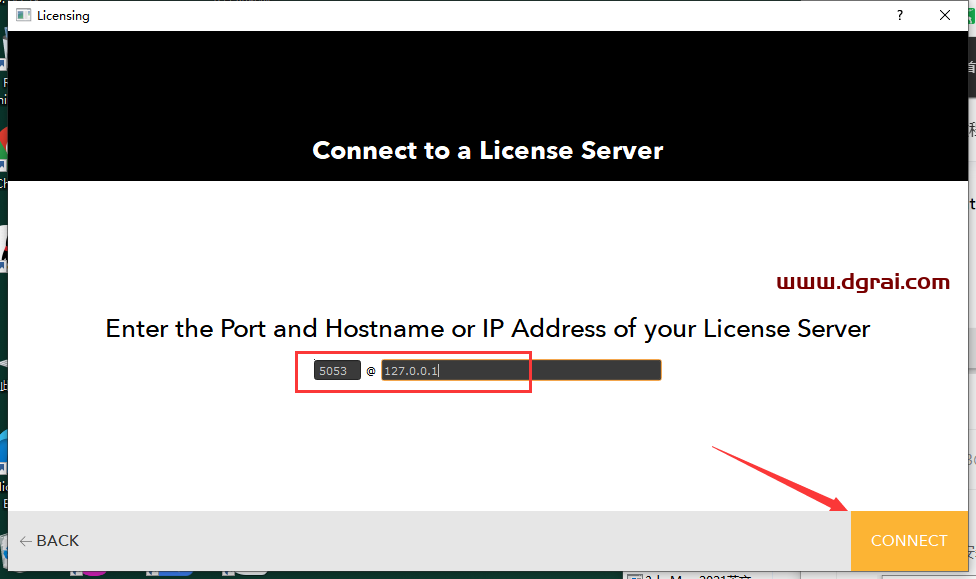
33、服务器连接安装成功,点击DONE即可
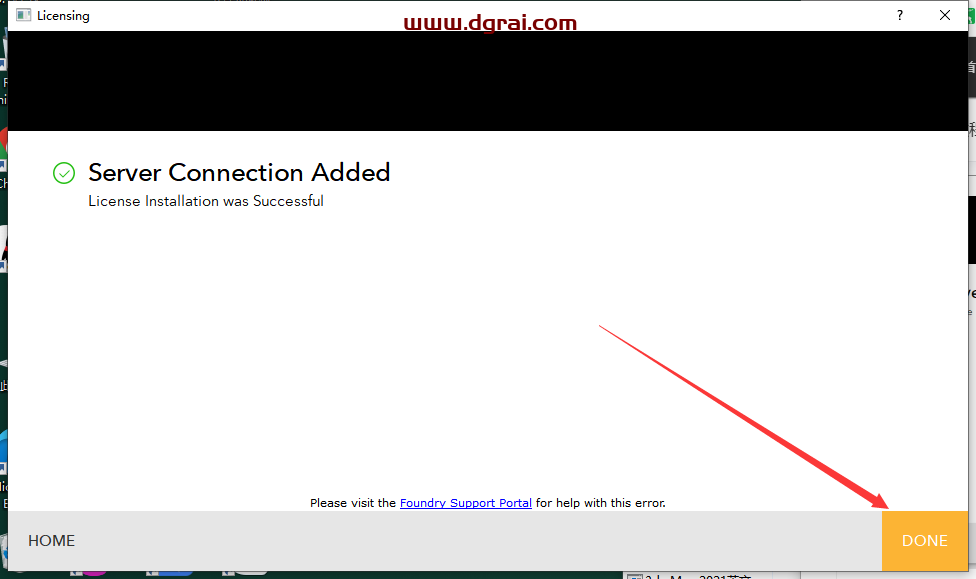
34、正在加载软件打开

35、进入软件界面,此时即可开始软件使用啦(注意:本软件是英文版!!)